完全無料!iPodからiPhoneに曲を移す方法
iPodからiPhoneに音楽を移行したいですか?このガイドは、直接にiPodからiPhoneに曲を移すことができる方法をご紹介します。
現在iPhoneを使っているのですが、前使っていたiPodに入っている音楽をiPhoneに移したいです。
以前は、iTunesを使って、iPhoneに音楽を同期できますが、ミュージックアプリ内の曲も削除されました。なのでこちらのガイドでは、 iTunesを使用せずにiPodからiPhoneに曲を移す方法を紹介します。
方法1.パソコンなしでiPodからiPhoneに曲を移す
ステップ1、まずはiPod TouchとiPhoneで同じiCloudアカウントにサインインしてください。
ステップ2、iPhoneとiPodでミュージックライブラリの同期を有効にします。「設定」から「ミュージック」を選択して、「ライブラリを同期」をオンにします。(iOS 12以前の場合は、「iCloudミュージックライブラリ」をオフにします。)
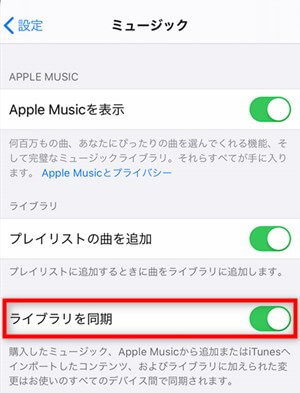
iCloudミュージックライブラリの設定を確認
こうすると、曲はiPod TouchとiPhoneでの間で同期されます。
方法2.パソコンでiPodの音楽をiPhoneに移す
こちらの方法は、すべてのiPod モデル、最新のiPhone 14を含めて、すべてiOSに対応しています。
iPodの曲やプレイリストをiPhoneに移すには、AnyTrans を使えます。AnyTrans はiTunesなしでiPhoneとiPodの間で音楽を双方向移行できます。しかも、iPhone側の音楽が削除されませんので、ご安心ください。
AnyTransとは、およびおすすめ理由
AnyTransはiPhone/iPad/iPod向けのプロなデータ転送ソフトです。AnyTransはiTunes同期の制限を突破して、2台のiOSデバイス間で音楽を直接に転送することが実現できます。そして、AnyTransを利用してiPodからiPhoneへ音楽を移行すれば、次のようなメリットがあります:
- 無料 – 体験版があるので、10以上の機能が無料で体験できる
- 簡単 – 直感的に分かりやすい操作画面で、初心者も手軽に利用できる
- 安全 – iPodとiPhoneに既存の音楽を削除・上書きしない
- 高速 – 2分間で百曲ぐらいをiPodからiPhoneに曲移すことが可能
- 完全 – 音質の圧縮はしなく、レート・アートワークなどのデータも同時に移す
権威コメント:

“AnyTrans4 – 手の痒いところまで届くiPhone管理ツール!AnyTransなら大事な音楽データやアプリのデータをエクスポートする事が出来ます。”

“転送は比較的速いです。大容量の動画の転送もでき、好きな映画などをiOSデバイスで楽しみたい場合などに便利です。”

“「AnyTrans」という名前のアプリで、Mac版とWindows版があります。出来ることはiTunesと被る部分もありますが、より細かなところまで手が届くのが特徴です。”
それではAnyTrans無料版を使って、iPodからiPhoneへ音楽を移行してみましょう。
AnyTransでiPodからiPhoneに曲を移す方法
Step 1.AnyTransをダウンロード&インストールします。
Step 2.iPodとiPhoneを共にパソコンに接続して、AnyTransを立ち上げます。
Step 3.iPodからiPhoneへ転送する場合、iPodを選択します。
iPhoneからiPodを移行する場合、iPhoneを選択します。
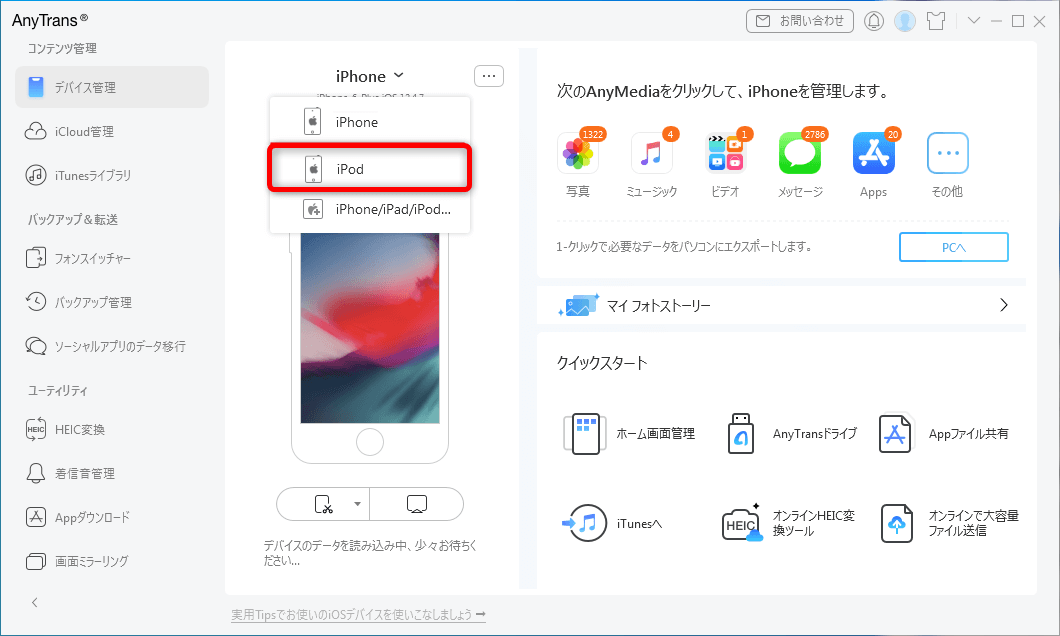
iPodを選択
Step 4.ソフトのホーム画面の右にある「ミュージック」をクリックして、データ管理画面に入ります。
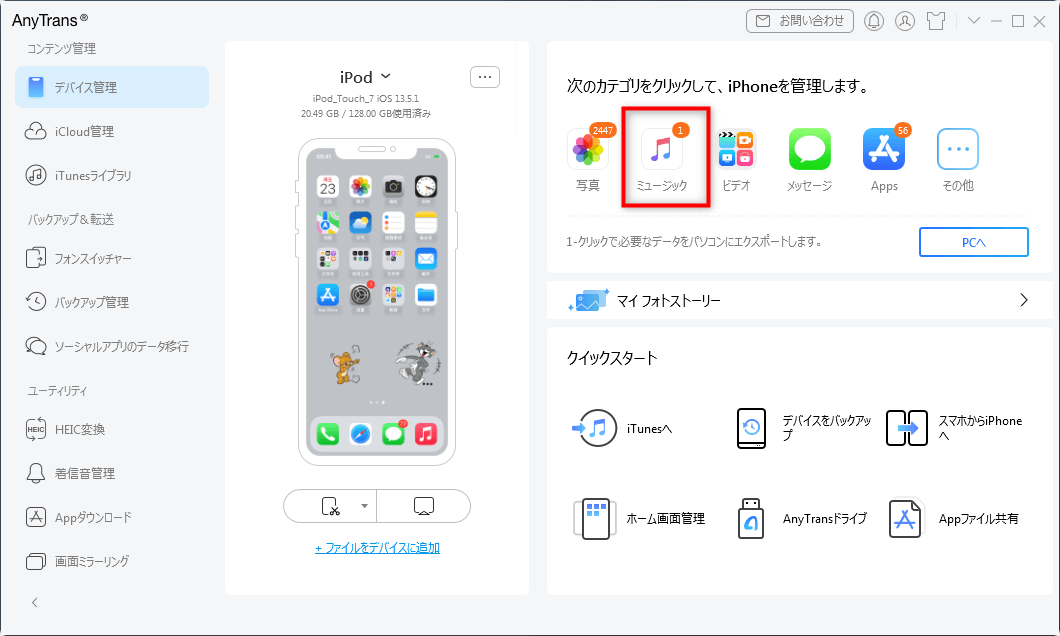
「ミュージック」を選択
Step 5.iPodに保存している曲が一覧表示されます。iPhoneへ移したい音楽をチェック > 右上にある「デバイスへ転送」ボタン![]() ボタンをクリックしてください。
ボタンをクリックしてください。
また、もし曲をiTunesまたはパソコンに移行したいなら、「iTunesへ転送」ボタン![]() または「PCへ転送」ボタン
または「PCへ転送」ボタン![]() をクリックしてください。
をクリックしてください。
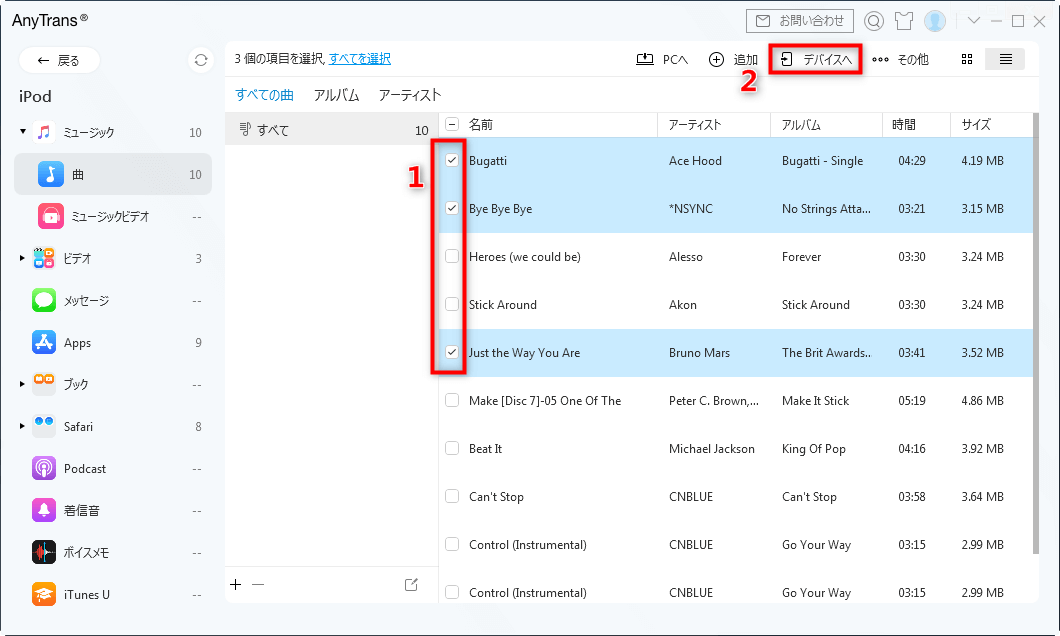
iPodからiPhoneへ曲を移行
しばらくすると、転送が終わりました。
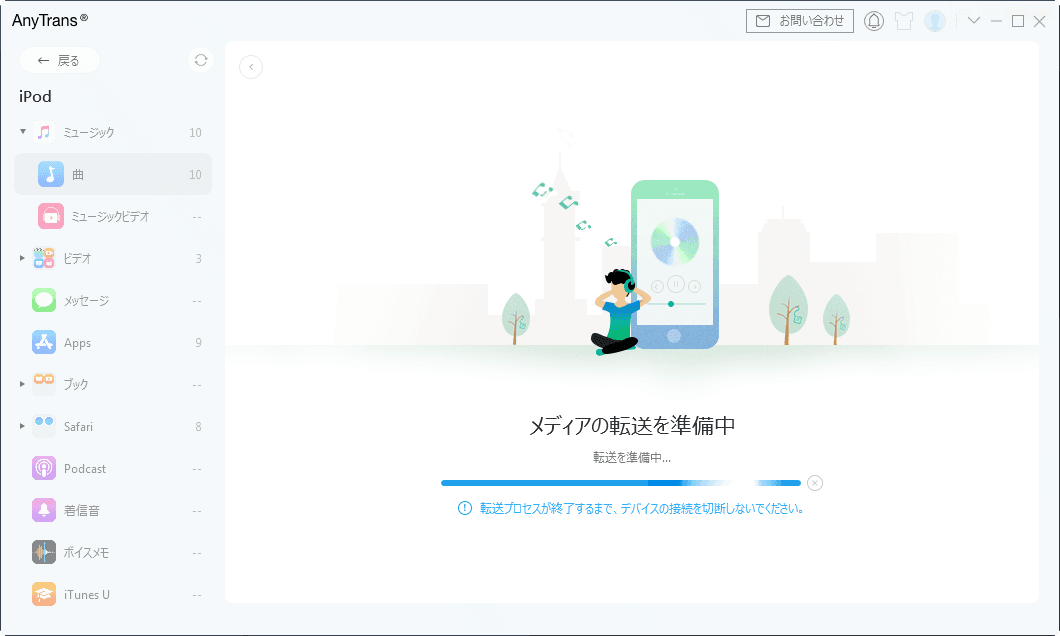
音楽転送完了
以上の手順で、iPodの曲が簡単にiPhoneに転送されました。
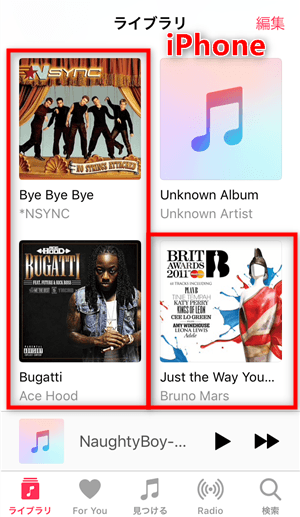
iPodの曲をiPhoneに入れる方法
お見逃しなく:iTunesを使わずにiPodに曲を入れる簡単な方法 >
AnyTransはiPodからiPhoneへ音楽を移すことだけでなく、逆にiPhoneからiPodへ音楽を移すこともできます。
iOSデバイスの専門的な転送ソフトとして、AnyTransはiPhone/iPad/iPodの間で、iOSデバイスとパソコン/iTunesの間で、音楽、ビデオ、写真、連絡先などの重要なデータを転送でき、iOSデバイスを持っている方にとってとても便利なデータ転送ソフトです。
AnyTransは購入する前に無料試用が可能で、購入した後でも60日間の返金保証が対応しているので、簡単・安心に購入することができます。
AnyTransを含め、音楽転送機能が比較的似ている各ツールの違いを理解するために、いろいろなテストを行い、そのテスト結果から次のツール比較表を完成しました。
| ツール名 | AnyTrans | Fone**転送 | Tune** | Copy** |
| 評価 | ★★★★ | ★★★ | ★★★ | ★ |
| 双方向転送 | √ | √ | √ | × |
| 転送速度 | 55秒/100曲 | 4分7秒/100曲 | 2分24秒/100曲 | 1分56秒/100曲 |
| 使いやすさ | 使いやすい | 使いやすい | あまり使い勝手は良くない | 使いづらい |
| 画面表示 | 直感的で分かりやすい | 少しわかりにくい | 字が読みにくい | わかりにくい/文字化け |
| 軽快性 | たまには遅いが、 全体的に快適に使える |
少し動作が重い | 少し反応が遅い | 動作が遅い クラッシュする不具合 |
| 安定性 | 高い | 少し安定性がない | 高い | 頻繁にトラブルが発生 |
| 体験版 | 3日間1日30曲まで 転送可能 |
合計30曲まで 転送可能 |
合計30曲まで転送可能 | 合計100曲まで転送可能 |
| 機能性 | 沢山の機能が搭載されている | それ以外の機能は少ない | それ以外の機能は少ない | 音楽&ビデオだけ;Mac非対応 |
| 価格 | 3980円(税別) | 3980円(税別) | 4980 円(税込) | 2680円(税込) |
| 返金保障 | 60日間の返金保証 | 30日間の返金保証 | 30日間の返金保証 | 30日間の返金保証 |
| 無料体験 | 今すぐダウンロード | — | — | — |
Note:「双方向転送」はデバイスとパソコン/iTunes間で双方向にファイルを転送することです。
本記事をiPhone/iPad/iPodでご覧の方限定! AnyTrans はMacとWindows両方に対応しているPCソフトで、モバイル端末からダウンロードできません。皆様のご支援に感謝の意を表すように、モバイル端末から購入されるお客様に本日半額セールを特に提供しております!
モバイルからのご利用方法:モバイルで購入 → パソコンでメールに記載されているライセンスコードやダウンロードURLを確認 → AnyTransをダウンロードしてライセンスコードを入力します。
現在、AnyTransのアプリ版は使用可能になりました。アプリ1つでデバイスデータを自由に転送、共有、管理でき、今すぐ試してみよう。
最後に
以上はiPodからiPhoneに曲を移す方法です。音楽だけでなく、ビデオ、写真、連絡先などのデータも直接に移行できます。早速AnyTransをダウンロードして試しませんか?
この記事が参考になりましたら、FacebookやTwitterにシェアしてくれると嬉しいです。

